Οι κωδικοί δομής ανάλυσης εργασίας (WBS) είναι διάρθρωση αριθμούς που μπορείτε να εφαρμόσετε σε εργασίες και να επεξεργαστείτε, ώστε να ταιριάζουν με τις συγκεκριμένες ανάγκες της επιχείρησής σας. Το Project παρέχει αυτόματα βασικούς αριθμούς διάρθρωσης για κάθε εργασία, αλλά μπορείτε να εφαρμόσετε το δικό σας προσαρμοσμένο συνδυασμό διάρθρωσης στο έργο οποιαδήποτε στιγμή.
Τι θέλετε να κάνετε;
Δημιουργία προσαρμοσμένων κωδικών WBS
-
Κάντε κλικ στην επιλογή Προβολή και, στη συνέχεια, επιλέξτε μια προβολή φύλλου, όπως το Φύλλο εργασιών ή το Φύλλο πόρων.
-
Κάντε κλικ στην επιλογή Έργο. Στην ομάδα Ιδιότητες , κάντε κλικ στην επιλογή WBS και, στη συνέχεια, κάντε κλικ στην επιλογή Ορισμός κώδικα.

-
Μπορείτε να δημιουργήσετε έναν κώδικα για συγκεκριμένο έργο στο πλαίσιο Πρόθημα κώδικα έργου . Μπορείτε να χρησιμοποιήσετε αριθμούς, κεφαλαία και πεζά γράμματα και σύμβολα.

-
Για να ορίσετε τον κώδικα για εργασίες πρώτου επιπέδου, στην πρώτη γραμμή της στήλης Ακολουθία , επιλέξτε έναν τύπο χαρακτήρα από την αναπτυσσόμενη λίστα. Μπορείτε να επιλέξετε μεταξύ αριθμών, κεφαλαίων ή πεζών γραμμάτων ή ενός συνδυασμού αριθμών, γραμμάτων και άλλων συμβόλων.
-
Στη στήλη Μήκος , ορίστε τον αριθμό των χαρακτήρων για κάθε επίπεδο της συμβολοσειράς κώδικα. Κάντε κλικ στην επιλογή Οποιοδήποτε για να επιτρέψετε οποιονδήποτε αριθμό χαρακτήρων για αυτό το επίπεδο.
-
Στη στήλη Διαχωριστικό , επιλέξτε ένα χαρακτήρα για να διαχωρίσετε τον κώδικα για ένα επίπεδο από τον κώδικα για το επόμενο επίπεδο.
Το προεπιλεγμένο διαχωριστικό είναι μια τελεία. Μπορείτε να επιλέξετε άλλα άτομα ή να επιλέξετε να μην έχετε κανένα διαχωριστικό χαρακτήρα.
Σημείωση: Ο χαρακτήρας διαχωρισμού δεν μπορεί επίσης να χρησιμοποιηθεί ως μέρος ενός κώδικα.
-
Ορίστε μια συμβολοσειρά κώδικα για κάθε επίπεδο εργασιών με εσοχή στη διάρθρό σας.
Για να καθορίσετε μεμονωμένους κωδικούς για κάθε επίπεδο, κάντε κλικ στην επόμενη γραμμή και συμπληρώστε τις στήλες Ακολουθία, Μήκος και Διαχωριστικό .
-
Εάν δεν θέλετε το Project να εκχωρεί αυτόματα έναν κωδικό WBS κάθε φορά που καταχωρείτε μια νέα εργασία, καταργήστε την επιλογή του πλαισίου ελέγχου Δημιουργία κωδικού WBS για νέα εργασία .
-
Για να επιτρέψετε τη χρήση του ίδιου κωδικού WBS για πολλές εργασίες, καταργήστε την επιλογή του πλαισίου ελέγχου Επαλήθευση μοναδικότητας των νέων κωδικών WBS .
Επανάληψη αρίθμησης κωδικών WBS
Όταν μετακινείτε ή διαγράφετε εργασίες, το Project δεν αριθμεί ξανά αυτόματα τους κωδικούς WBS σε περίπτωση που τους χρησιμοποιείτε σε έγγραφα ή άλλα συστήματα που δεν είναι συνδεδεμένα με το αρχείο του Project. Αυτό σημαίνει ότι οι κωδικοί για τις υπόλοιπες εργασίες ενδέχεται να μην είναι σωστοί. Δείτε πώς μπορείτε να αριθμήσετε ξανά τους κωδικούς WBS για όλες τις εργασίες ή τις επιλεγμένες εργασίες:
-
Κάντε κλικ στην επιλογή Προβολή και, στη συνέχεια, επιλέξτε μια προβολή φύλλου (όπως το φύλλο εργασιών) που περιέχει τις εργασίες που θέλετε να αριθμήσετε ξανά.
-
Επιλέξτε τις εργασίες που θέλετε να αριθμήσετε ξανά. Η πρώτη εργασία που επιλέγετε δεν θα αριθμηθεί ξανά.
Για να αριθμήσετε ξανά τους κωδικούς WBS για όλες τις εργασίες, μην επιλέξετε καμία εργασία.
-
Κάντε κλικ στην επιλογή Έργο. Στην ομάδα Ιδιότητες , κάντε κλικ στην επιλογή WBS και, στη συνέχεια, κάντε κλικ στην επιλογή Επανάληψη αρίθμησης.
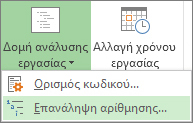
-
Κάντε κλικ στην επιλογή Επιλεγμένες εργασίες για να αριθμήσετε ξανά τους κωδικούς για τις εργασίες που επιλέξατε.
Κάντε κλικ στην επιλογή Ολόκληρο το έργο για να αριθμήσετε ξανά τους κωδικούς για όλες τις εργασίες του έργου.
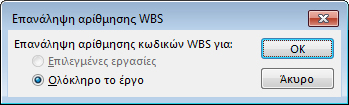
Χρήση βασικών αριθμών διάρθρωσης
Εάν δεν χρειάζεστε τη λεπτομερή δομή που παρέχεται από τους κωδικούς WBS, μπορείτε να χρησιμοποιήσετε μια βασική διάρθρωση.
Το Project δημιουργεί αυτόματα έναν αριθμό διάρθρωσης για κάθε εργασία, με βάση το σημείο όπου εμφανίζεται η εργασία στη δομή της λίστας εργασιών. Για παράδειγμα, η πρώτη εργασία στη λίστα εργασιών σας έχει αριθμηθεί ως 1. Εάν αυτή η εργασία έχει τρεις δευτερεύουσες εργασίες, οι δευτερεύουσες εργασίες αριθμούνται ως 1,1, 1,2 και 1,3.
Οι αριθμοί διάρθρωσης αποτελούνται μόνο από αριθμούς και δεν μπορείτε να τους επεξεργαστείτε. Αλλάζουν αυτόματα όταν μετακινείτε μια εργασία προς τα επάνω ή προς τα κάτω στη λίστα εργασιών και όταν δημιουργείτε εσοχές ή προεξοχές εργασιών.
Για να εμφανίσετε αριθμούς διάρθρωσης, προσθέστε το πεδίο Αριθμός διάρθρωσης σε μια πίνακας ή φύλλο προβολή. Μπορείτε επίσης να προσθέσετε αριθμούς διάρθρωσης απευθείας στα ονόματα των εργασιών:
-
Μεταβείτε στο γράφημα Gantt ή στο φύλλο εργασιών.
-
Κάντε κλικ στην επιλογή Μορφοποίηση και, στη συνέχεια, στην ομάδα Εμφάνιση/Απόκρυψη , επιλέξτε Αριθμός διάρθρωσης.










